CAD图和标注缩放无法同步怎么办?
溜溜自学 室内设计 2022-06-20 浏览:1465
大家好,我是小溜,很多人在缩放CAD图时会发现图和标注缩放不同步,缩放完成后标注变化了,显得很大很乱,图形很小,整个图标注看过去很乱,所以CAD图和标注缩放无法同步怎么办?下面有两种方法,帮助大家缩放完成后标注不会变乱。
想要更深入的了解“CAD”可以点击免费试听溜溜自学网课程>>

工具/软件
硬件型号:华硕无畏15
系统版本:Windows7
所需软件:CAD2014
方法一
第1步
第一步:分解图形。全选图形,利用X命令分解图形。如果是块的话要分解两次,就是把标注也彻底分解了。

第2步
第二步:缩放图形。经过分解后进行缩放的图形,标注也跟着同步缩放了。


方法二
第1步
第一步:创建块。全选图形,把图形创建成块。

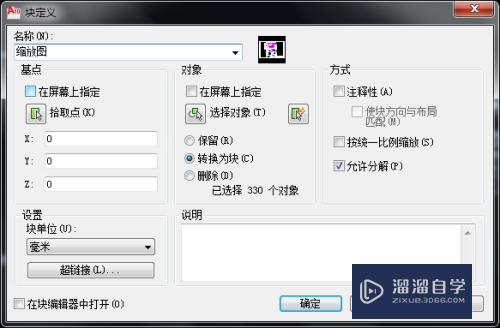
第2步
第二步:缩放图形。缩放后的图形的标注同样也不乱了。


注意/提示
好啦,本次关于“CAD图和标注缩放无法同步怎么办?”的内容就分享到这里了,跟着教程步骤操作是不是超级简单呢?更多关于软件使用的小技巧,欢迎关注小溜哦!
相关文章
距结束 04 天 19 : 42 : 22
距结束 00 天 07 : 42 : 22
首页








